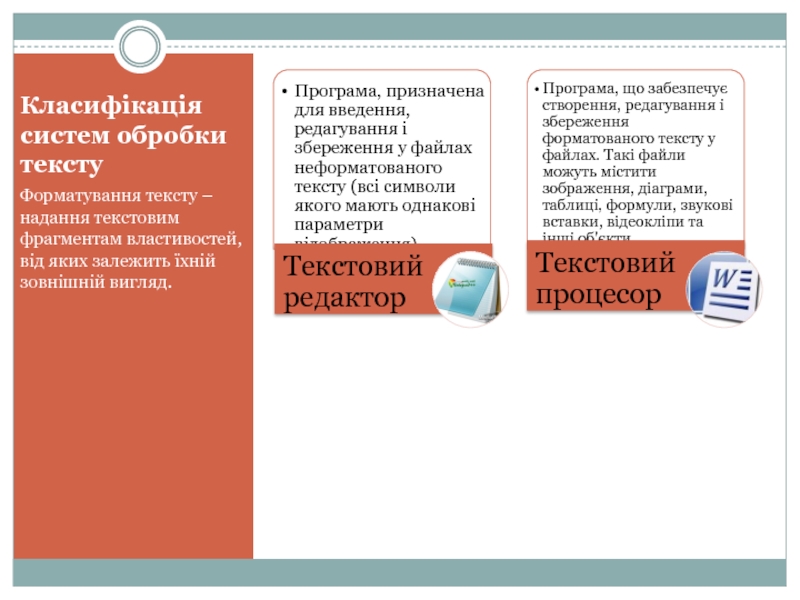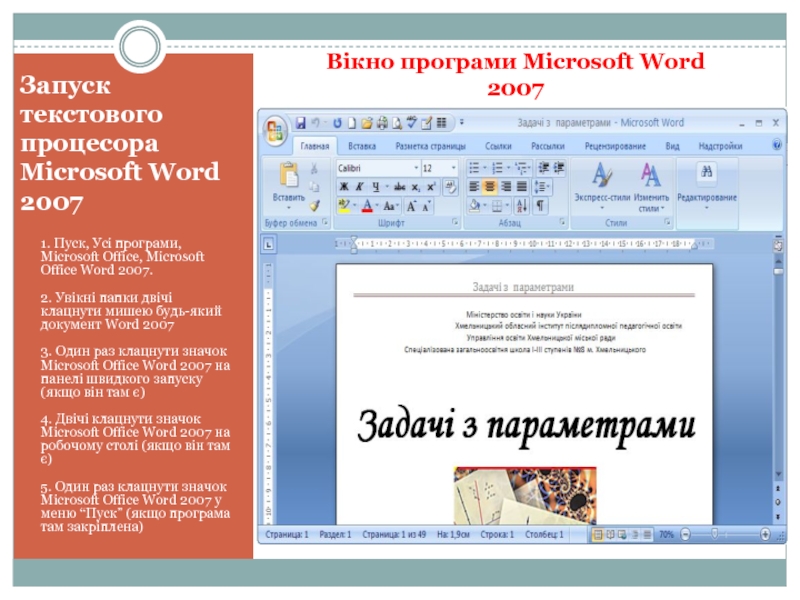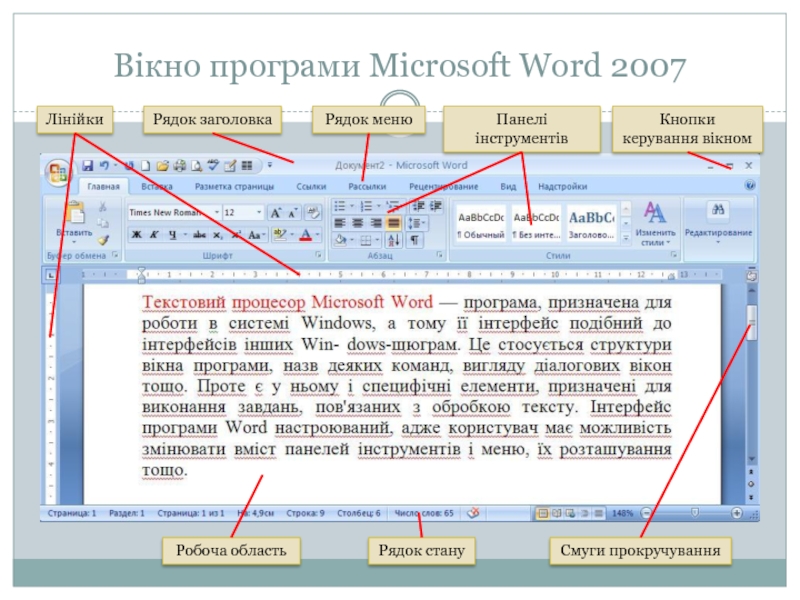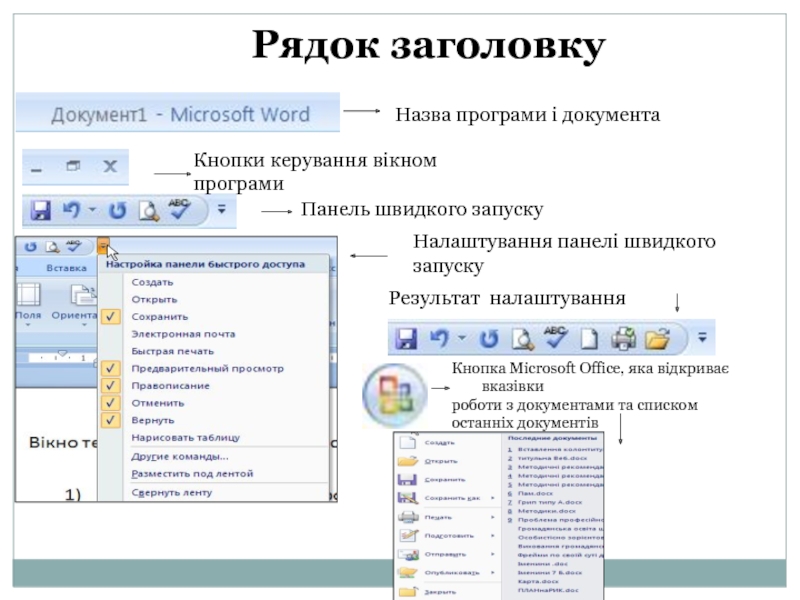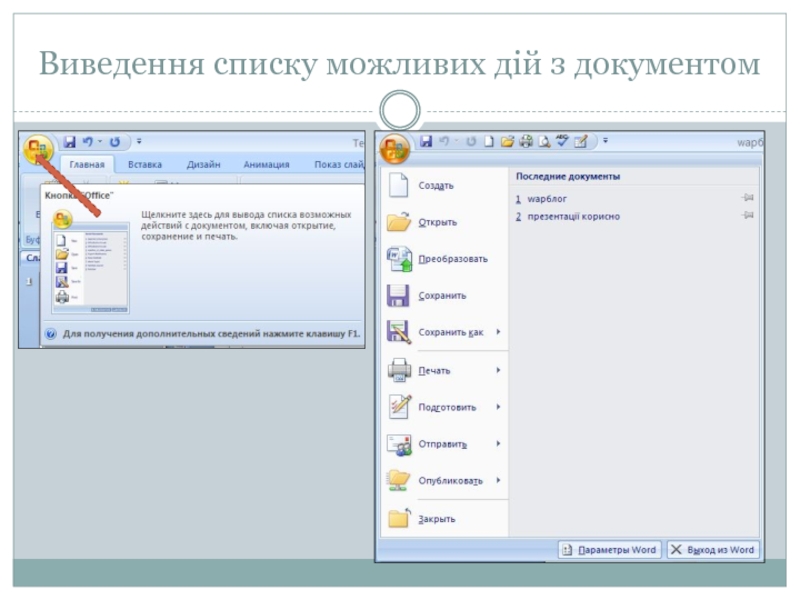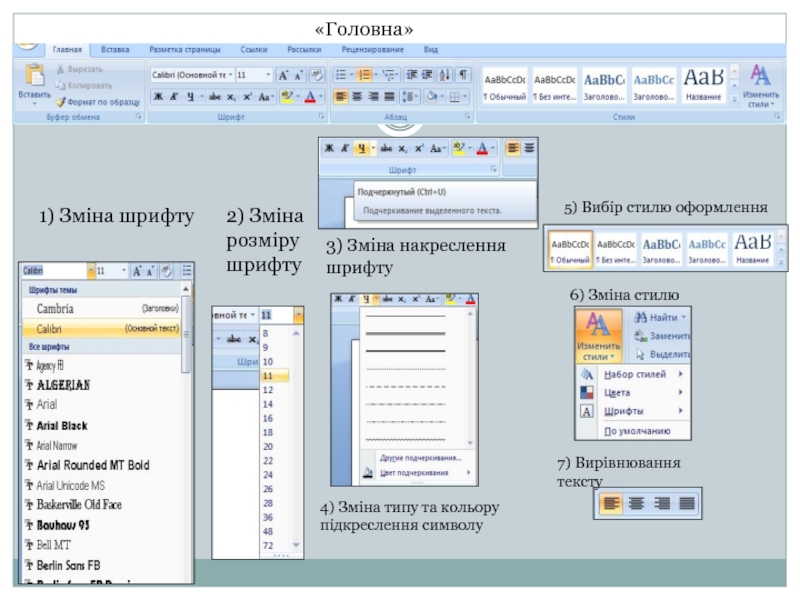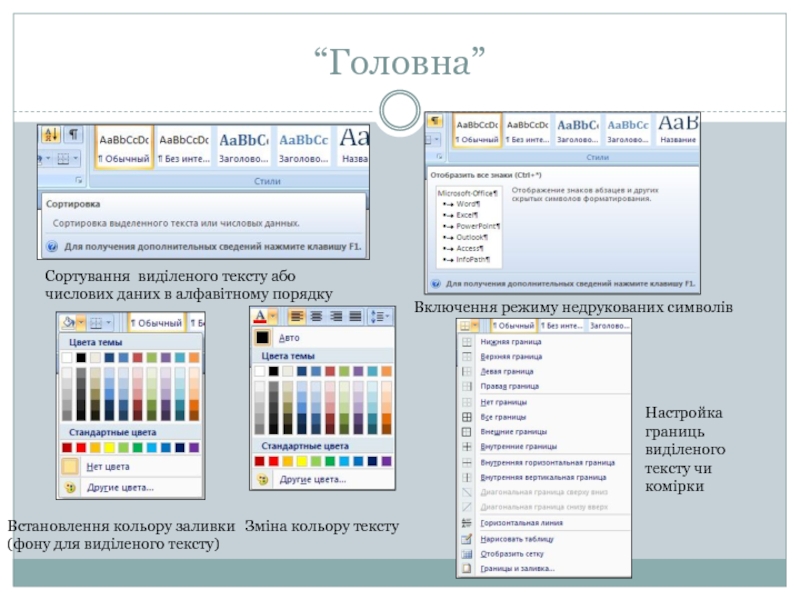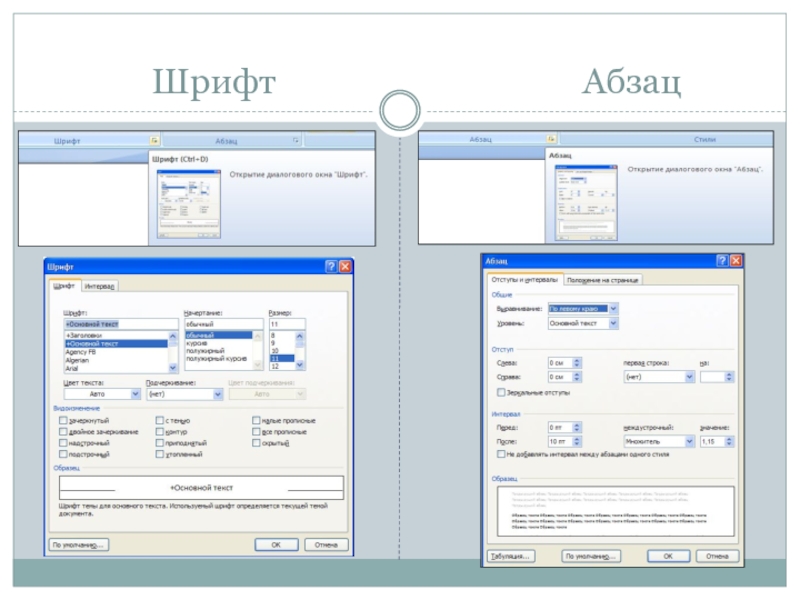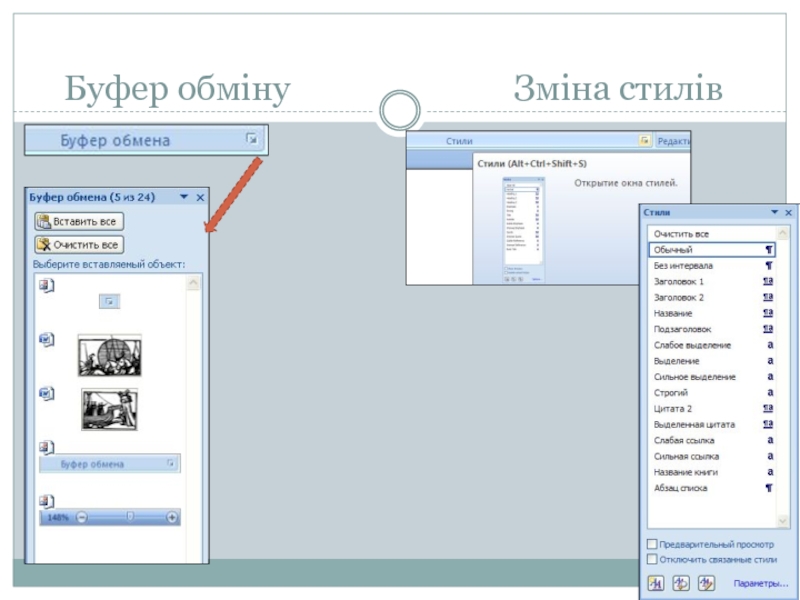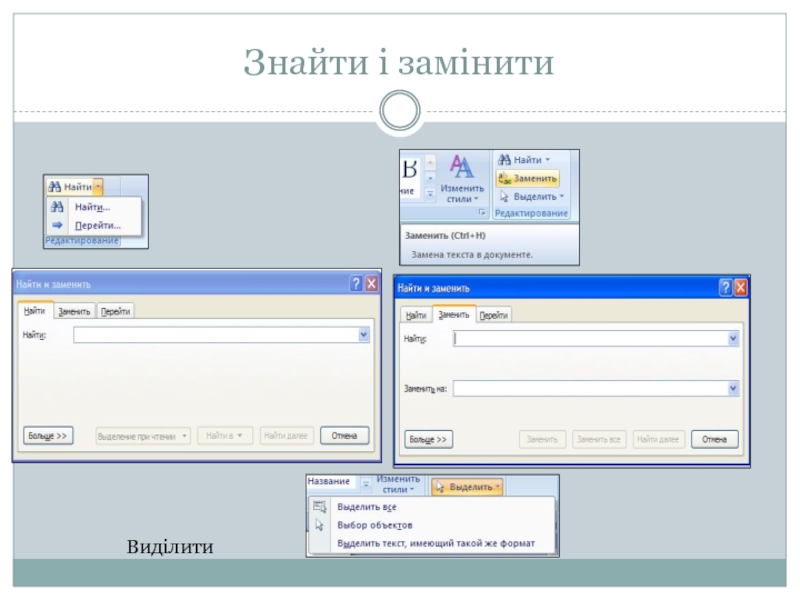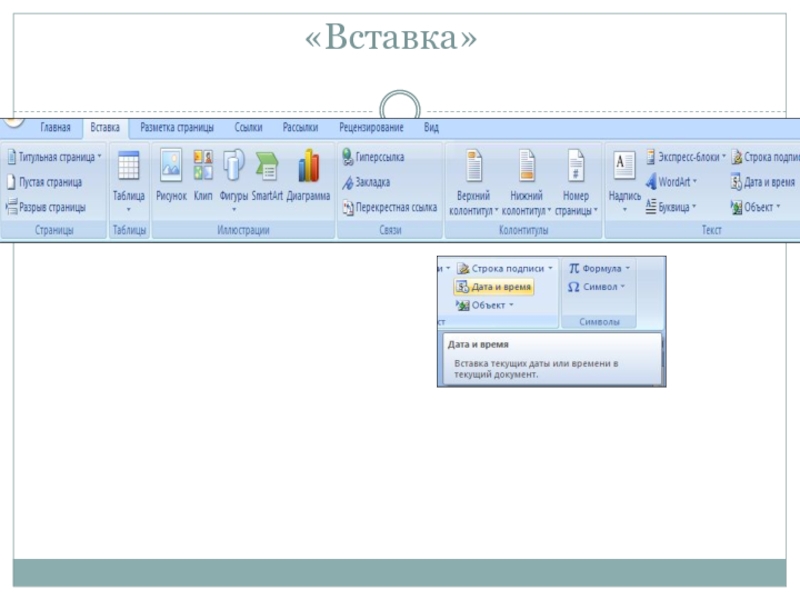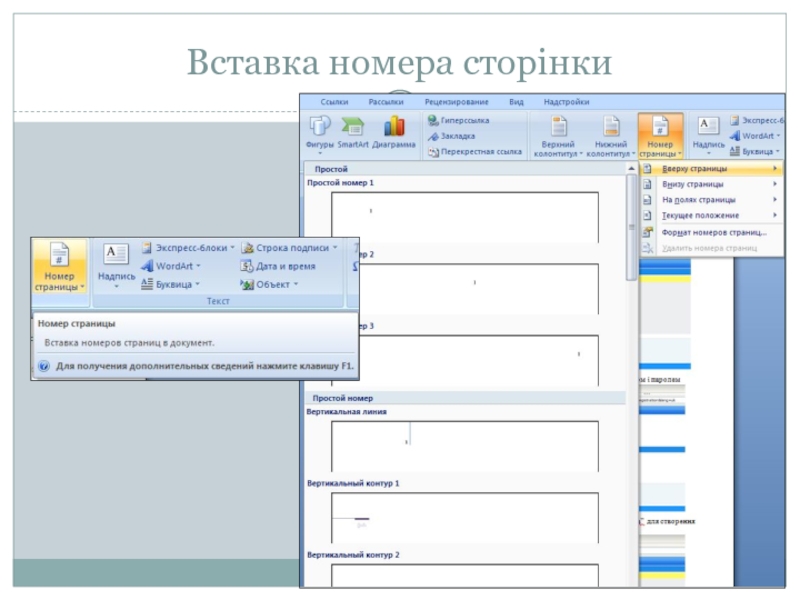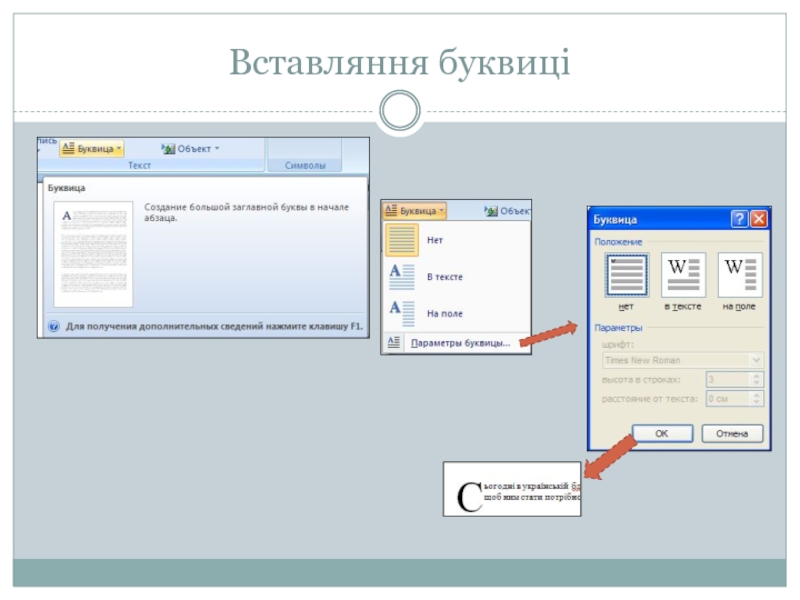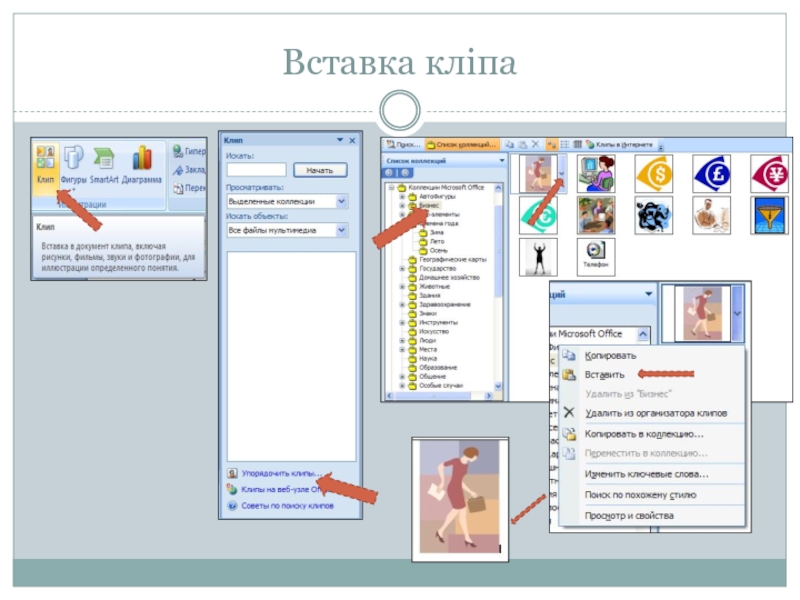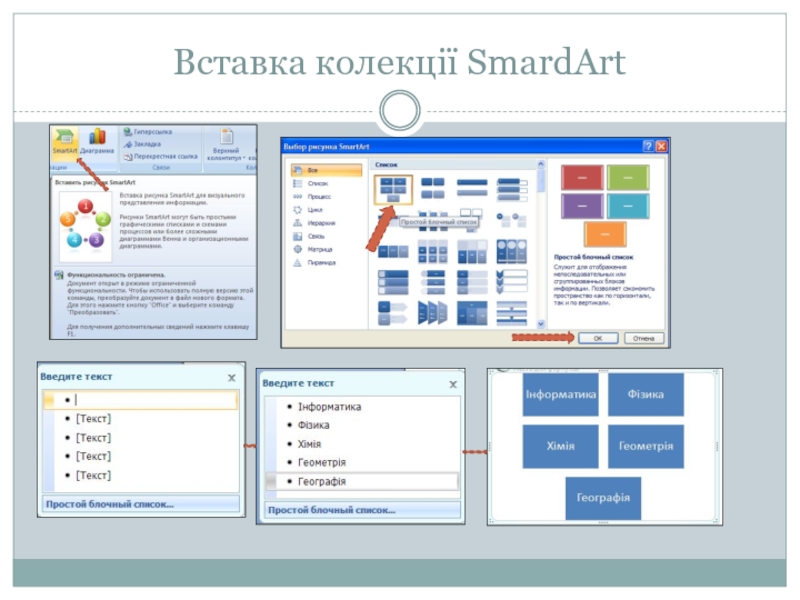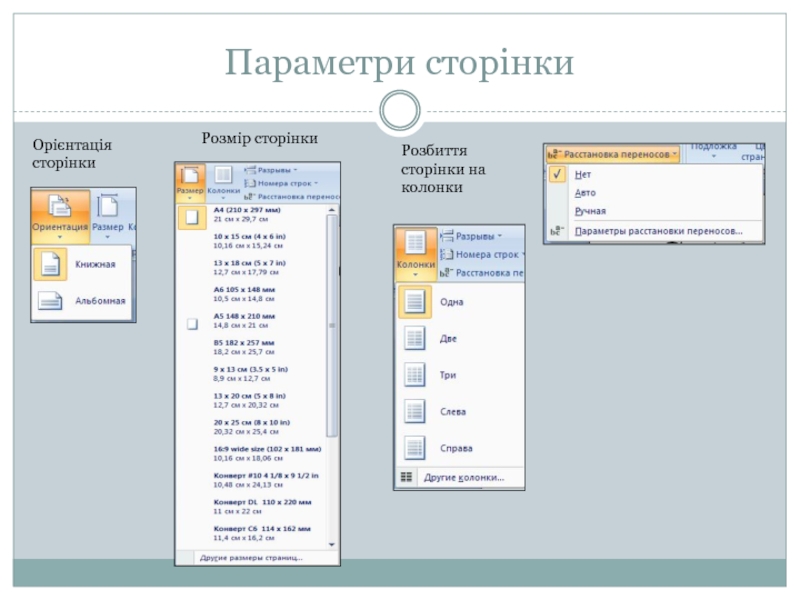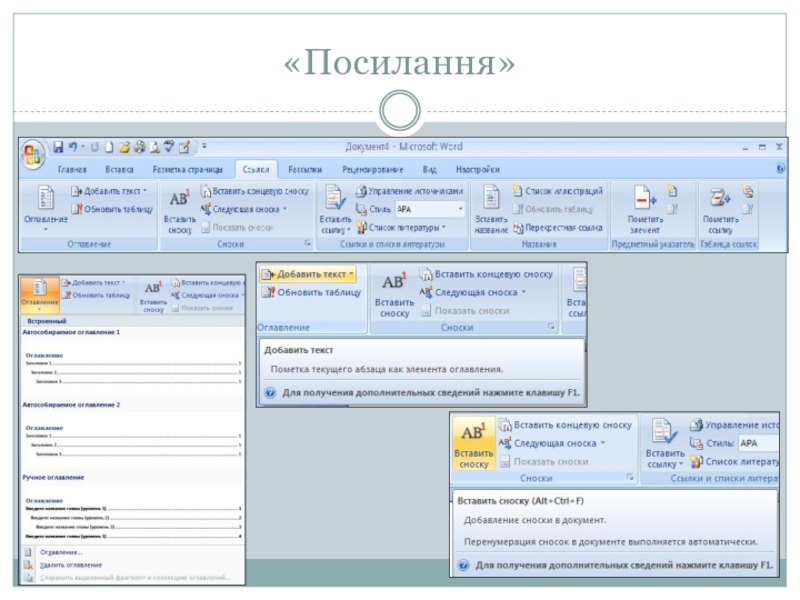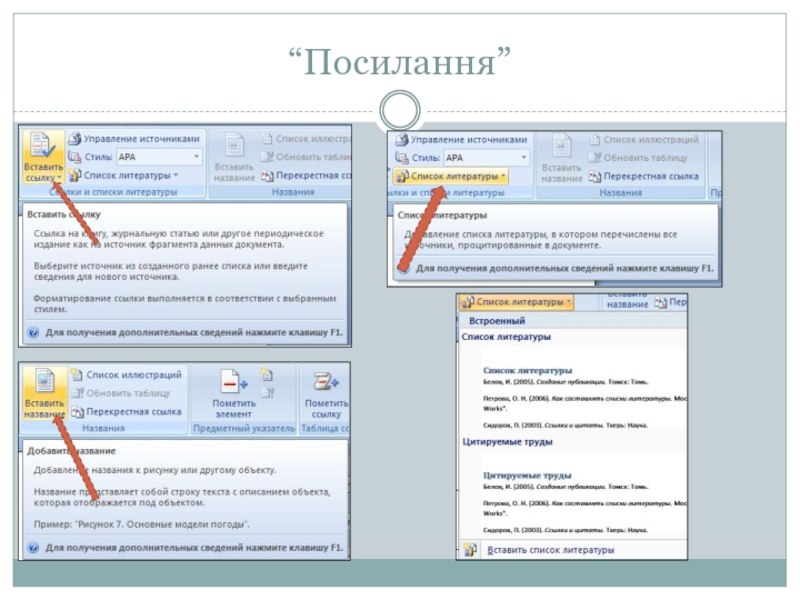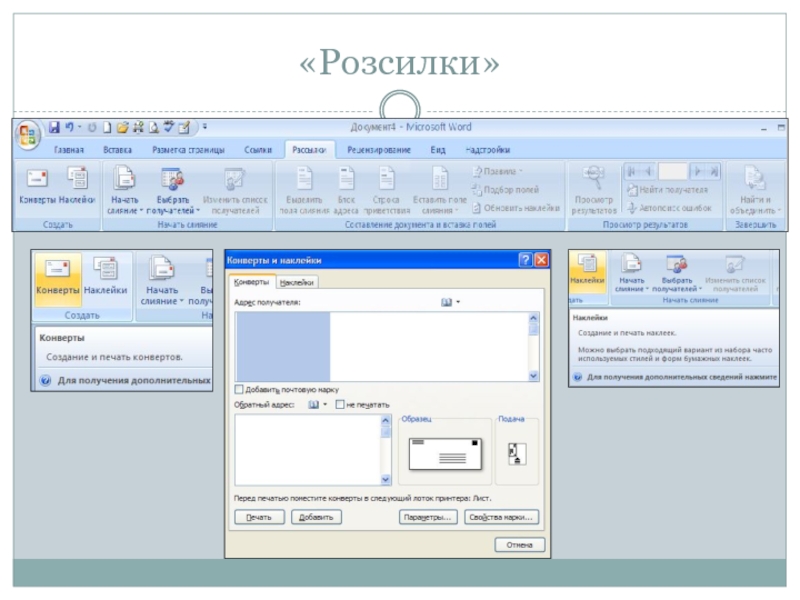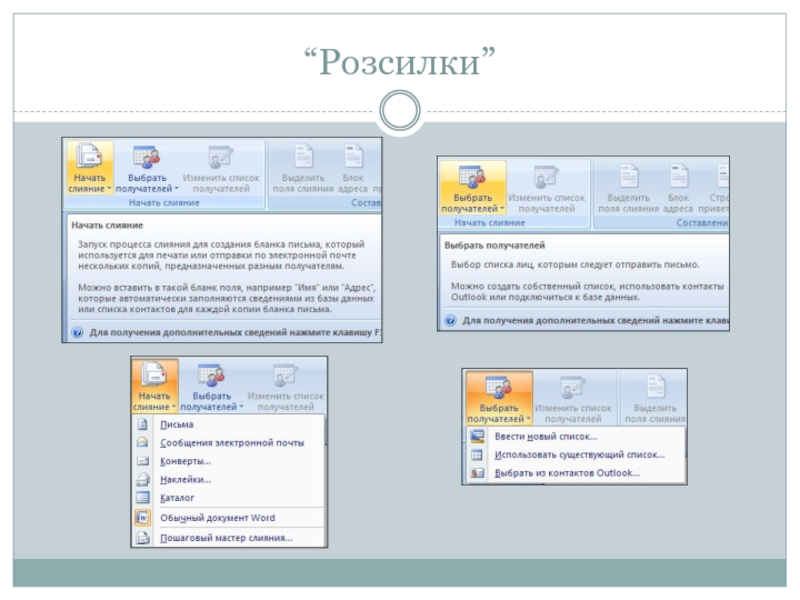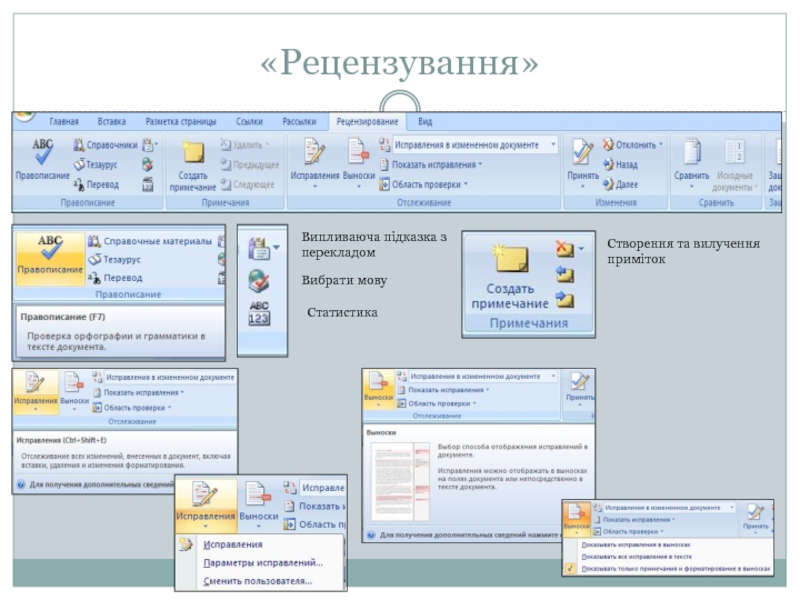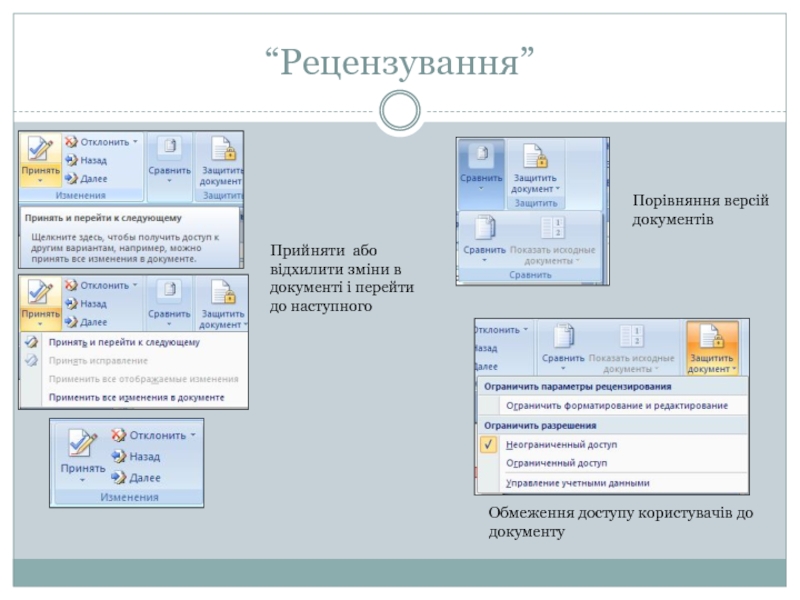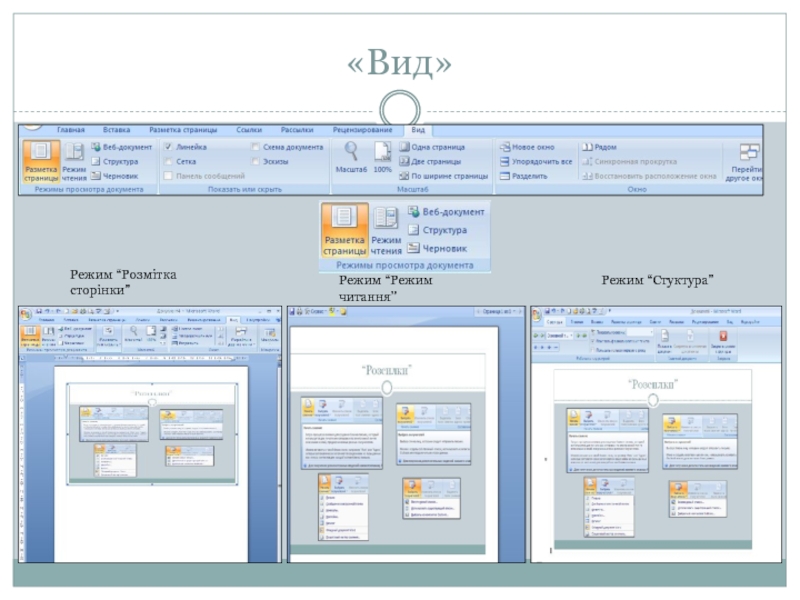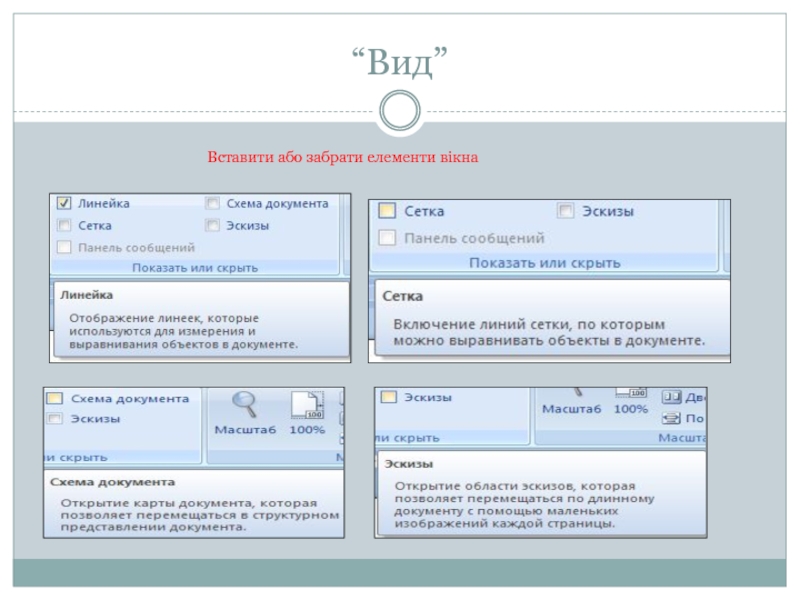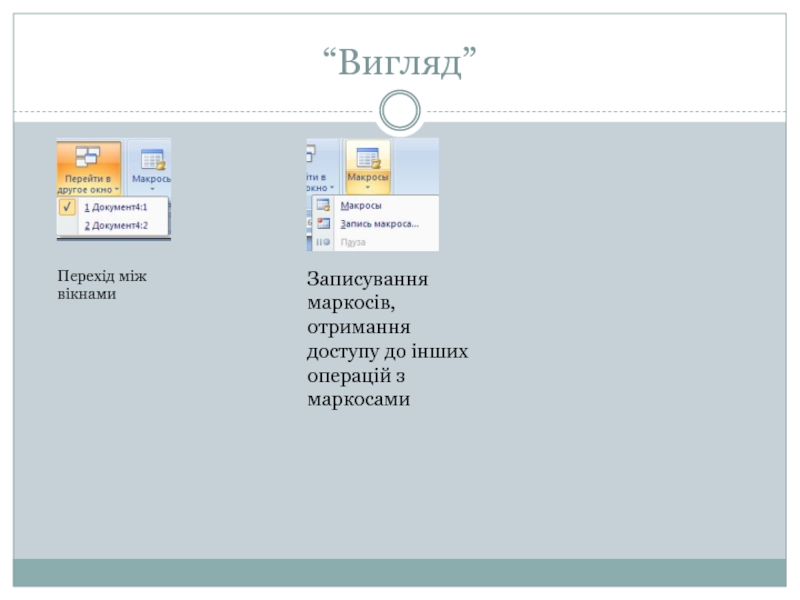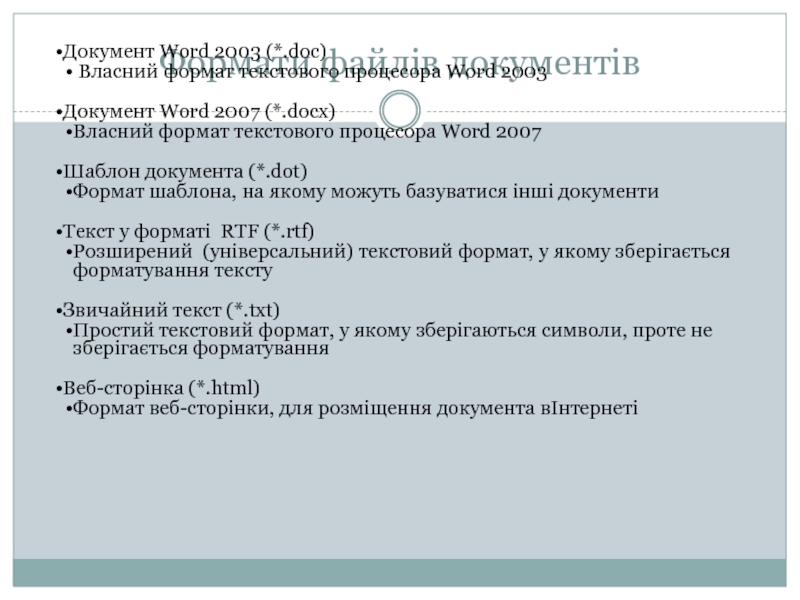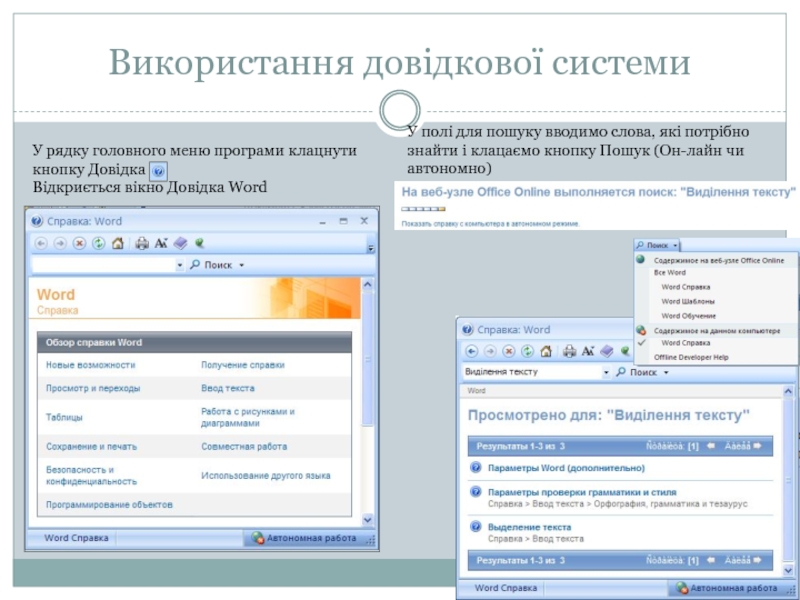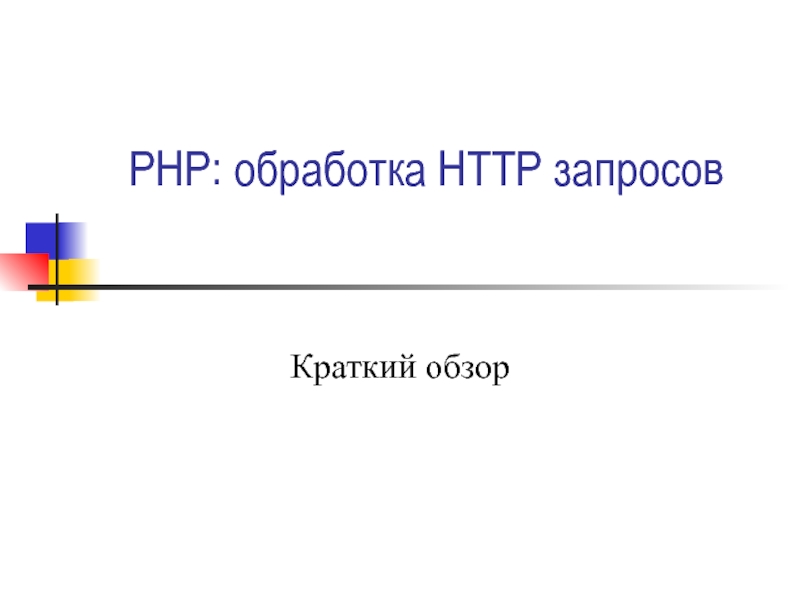- Главная
- Разное
- Дизайн
- Бизнес и предпринимательство
- Аналитика
- Образование
- Развлечения
- Красота и здоровье
- Финансы
- Государство
- Путешествия
- Спорт
- Недвижимость
- Армия
- Графика
- Культурология
- Еда и кулинария
- Лингвистика
- Английский язык
- Астрономия
- Алгебра
- Биология
- География
- Детские презентации
- Информатика
- История
- Литература
- Маркетинг
- Математика
- Медицина
- Менеджмент
- Музыка
- МХК
- Немецкий язык
- ОБЖ
- Обществознание
- Окружающий мир
- Педагогика
- Русский язык
- Технология
- Физика
- Философия
- Химия
- Шаблоны, картинки для презентаций
- Экология
- Экономика
- Юриспруденция
Знайомство із системами обробки тексту презентация
Содержание
- 1. Знайомство із системами обробки тексту
- 2. Класифікація систем обробки тексту Форматування тексту –
- 3. Основні можливості для програм роботи з текстом
- 4. Запуск текстового процесора Microsoft Word 2007 1.
- 5. Вікно програми Microsoft Word 2007 Рядок заголовка
- 6. Рядок заголовку Назва програми і документа
- 7. Виведення списку можливих дій з документом
- 8. Головне меню Word 2007 Ярлики вкладок
- 9. «Головна» 1) Зміна шрифту 2) Зміна розміру
- 10. “Головна”. Списки Створення маркованого списку Створення нумерованого
- 11. “Головна” Сортування виділеного тексту або числових даних
- 12. Шрифт Абзац
- 13. Буфер обміну Зміна стилів
- 14. Знайти і замінити Виділити
- 15. «Вставка»
- 16. Створення титульної сторінки
- 17. Вставляння таблиці в документ Режим малювання таблиці
- 18. Вставка гіперпосилання
- 19. Вставка номера сторінки
- 20. Вставка декоративного тексту в документ
- 21. Вставляння буквиці
- 22. Вставка формули
- 23. Вставка малюнку із файла
- 24. Вставка кліпа
- 25. Вставка графічних примітивів
- 26. Вставка колекції SmardArt
- 27. Вставка діаграми
- 28. «Розмітка сторінки» Кольори теми Шрифти теми Ефекти теми Впорядкування малюнків у тексті
- 29. Параметри сторінки. Поля
- 30. Параметри сторінки Орієнтація сторінки Розмір сторінки Розбиття сторінки на колонки
- 31. Фон сторінки. Водяний знак
- 32. Фон сторінки. Колір сторінки
- 33. Фон сторінки. Границя сторінки
- 34. Абзаци. Відступи та інтервали. Настроювання міжрядкового інтервалу
- 35. «Посилання»
- 36. “Посилання”
- 37. «Розсилки»
- 38. “Розсилки”
- 39. «Рецензування» Випливаюча підказка з перекладом Вибрати мову Статистика Створення та вилучення приміток
- 40. “Рецензування” Порівняння версій документів Обмеження доступу користувачів
- 41. «Вид» Режим “Розмітка сторінки” Режим “Режим читання” Режим “Стуктура”
- 42. “Вид” Вставити або забрати елементи вікна
- 43. “Вигляд”. Масштаб Відкриття діалогового вікна “Масштаб” Відображення
- 44. “Вигляд”. Вікно Відкриває нове вікно з представленням
- 45. “Вигляд” Перехід між вікнами Записування маркосів, отримання доступу до інших операцій з маркосами
- 46. Рядок стану «Розмітка сторінки
- 47. Створення документа Збереження документа Після запуску програми
- 48. Відкриття документа Закриття документа 1. У вікні
- 49. Формати файлів документів Документ Word 2003 (*.doc)
- 50. Використання довідкової системи У рядку головного меню
Слайд 2Класифікація систем обробки тексту
Форматування тексту – надання текстовим фрагментам властивостей, від
Слайд 4Запуск текстового процесора Microsoft Word 2007
1. Пуск, Усі програми, Microsoft Office,
2. Увікні папки двічі клацнути мишею будь-який документ Word 2007
3. Один раз клацнути значок Microsoft Office Word 2007 на панелі швидкого запуску (якщо він там є)
4. Двічі клацнути значок Microsoft Office Word 2007 на робочому столі (якщо він там є)
5. Один раз клацнути значок Microsoft Office Word 2007 у меню “Пуск” (якщо програма там закріплена)
Вікно програми Microsoft Word 2007
Слайд 5Вікно програми Microsoft Word 2007
Рядок заголовка
Лінійки
Рядок меню
Панелі інструментів
Кнопки керування вікном
Смуги прокручування
Рядок
Робоча область
Слайд 6Рядок заголовку
Назва програми і документа
Кнопки керування вікном програми
Панель швидкого
Налаштування панелі швидкого запуску
Результат налаштування
Кнопка Microsoft Office, яка відкриває вказівки
роботи з документами та списком
останніх документів
Слайд 8Головне меню Word 2007
Ярлики вкладок
Після вибору одного із пунктів головного
Слайд 9«Головна»
1) Зміна шрифту
2) Зміна розміру шрифту
3) Зміна накреслення шрифту
4) Зміна типу
5) Вибір стилю оформлення
6) Зміна стилю
7) Вирівнювання тексту
Слайд 10“Головна”. Списки
Створення маркованого списку
Створення нумерованого списку
Створення багаторівневого списку
Збільшення або зменшення відступів
Слайд 11“Головна”
Сортування виділеного тексту або числових даних в алфавітному порядку
Включення режиму недрукованих
Встановлення кольору заливки (фону для виділеного тексту)
Зміна кольору тексту
Настройка границь виділеного тексту чи комірки
Слайд 39«Рецензування»
Випливаюча підказка з перекладом
Вибрати мову
Статистика
Створення та вилучення приміток
Слайд 40“Рецензування”
Порівняння версій документів
Обмеження доступу користувачів до документу
Прийняти або відхилити зміни в
Слайд 43“Вигляд”. Масштаб
Відкриття діалогового вікна “Масштаб”
Відображення документа у масштабі 1:1
Режим – одна
Режим – дві сторінки, змінює масштаб так, щоб у вікні помістилися дві сторінки
Слайд 44“Вигляд”. Вікно
Відкриває нове вікно з представленням поточного документу
Розміщає вікна всіх відкритих
Розділяє (або знімає поділ) поточне вікно на дві частини
“Поряд” – перегляд двох документів поряд для порівняння їх вмісту
Синхронна прокрутка двох документів таким чином, щоб вони прокручувались разом
Зміна положення вікон документів, що порівнюються таким чином, щоб кожне з них займало половину екрана
Слайд 45“Вигляд”
Перехід між вікнами
Записування маркосів, отримання доступу до інших операцій з маркосами
Слайд 46Рядок стану
«Розмітка сторінки
«Режим читання»
«Структура»
«Чорновик»
Режими екрану
Зміна масштабу
Номер сторінки в документі
Мова документу
Число слів у документі
Слайд 47Створення документа
Збереження документа
Після запуску програми Word автоматично створює новий документ і
Якщо під час роботи потрібно створити кілька документів, то це роблять:
1. за допомогою кнопки Створити файл панелі швидкого доступу
2. або клацнути системний значок
, Створити, Новий документ, Ок
Ці документи матимуть імена Документ 2, Документ 3 і т.д.
Після створення документ потрібно зберегти у файлі на диску, надавши йому змістовне ім'я.
Клацнути кнопку Зберегти панелі швидкого доступу, у вікні Збереження документа вибрати диск і папку, де зберігатиметься файл, задати йому ім'я, вибрати формат, у якому файл буде збережено, Зберегти.
Клацнути системний значок , Зберегти (далі як у пункті 1).
Створення документа
Слайд 48Відкриття документа
Закриття документа
1. У вікні програми клацнути кнопку “Office”, у полі
2. Клацнути команду Відкрити на панелі швидкого доступу, у вікні Відкривання документа вказати диск, папку, ім'я файлу, Відкрити.
3. Перейти на диск, папку, де міститься файл, двічі клацнути на значку потрібного файла.
1. Двічі клацнути на кнопці
“Office”.
2. Клацнути кнопку “Office”, Закрити.
3. Клацнути кнопку Закрити вікно
4. На панелі завдань в контекстному меню значка файлу виконати команду Закрити.
Робота з документом
Слайд 49Формати файлів документів
Документ Word 2003 (*.doc)
Власний формат текстового процесора Word
Документ Word 2007 (*.docx)
Власний формат текстового процесора Word 2007
Шаблон документа (*.dot)
Формат шаблона, на якому можуть базуватися інші документи
Текст у форматі RTF (*.rtf)
Розширений (універсальний) текстовий формат, у якому зберігається форматування тексту
Звичайний текст (*.txt)
Простий текстовий формат, у якому зберігаються символи, проте не зберігається форматування
Веб-сторінка (*.html)
Формат веб-сторінки, для розміщення документа вІнтернеті
Слайд 50Використання довідкової системи
У рядку головного меню програми клацнути кнопку Довідка
Відкриється
У полі для пошуку вводимо слова, які потрібно знайти і клацаємо кнопку Пошук (Он-лайн чи автономно)